Manual MSGet
MSGet マニュアル
|
はじめに
MSGetは、Xcaliburソフトウェア(ThermoFishger社)で出力された.rawファイルから、全MSデータおよびPDAデータをテキスト形式で出力することができるソフトウェアです。XcaliburはThermoFisher社製の質量分析装置の標準制御ソフトです。
このソフトウェアで出力したテキストファイルは、PowerGetツールで読み込み、解析することができます。
使用制限
MSGetは、Xcalibur (ThermoFisher社)がインストールされた質量分析装置の制御用のPC上のみで使用することができます。
動作環境
以下のOS環境で動作を確認しています。
Winodws XP, Xcalibur 2.0
インストールと起動
プログラム本体はこちらのページからダウンロードできます。
ダウンロードしたzip圧縮ファイルを解凍(展開)します。
出来上がった「MSGet_VC.exe」をダブルクリックすると、ソフトウェアが起動します。
アンインストール
解凍してできたファイルを全て削除してください。
本ソフトウェアは、システムレジストリへの書き込みなどは一切行いません。
使い方
メイン画面
起動直後のウィンドウ状態は右図です。
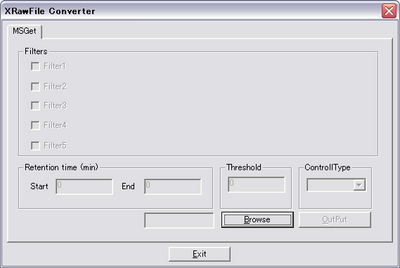
ボタン:
RAWファイル選択ダイアログを表示します。
ボタンまたは右上のボタン:
MSGetを終了します。
RAWファイルを選択後、ウィンドウは右図の様になります。

「Filters」欄:
分析時に設定されたフィルタが表示されます。出力させたいフィルタを選択します(複数選択可)。
※ControllerTypeでPDAが選択されている場合、Filters欄は無効になります。
「Retention time」欄:
出力する時間範囲の始まり(Start)と終わり(End)を指定します(単位は分)。
「Threshold」欄:
出力する最小シグナル値を指定します。指定数値未満のシグナルは出力されません。
「ControlType」:
出力データのコントローラータイプ(MSかPDA)を指定します。
※プルダウンにはRAWファイルに含まれる全コントローラータイプが表示されますが、MSGetではMSとPDAのみサポートしています。
ボタン:
上記の条件に従って、データを処理し、出力します。
処理の流れ
起動後ボタンを押して.rawファイルを選択したのち、各種条件を指定して、ボタンを押します。出力ファイルは、選択した.rawファイルが存在するフォルダに生成されます。
出力ファイルについて
出力ファイルは選択した.rawファイルが存在するのと同じフォルダに生成されます。
ファイル名
MSデータの場合
選択したフィルタの数とThresholdの値に応じて、下記の通り自動的に名前が付けられます。
表中の【例】は「SAMPLE01.raw」という名の.rawファイルを処理した場合を示します。
| フィルタ | Threshold | ファイル名の付き方 |
|---|---|---|
| 単一選択 | 0 | 元のファイル名(.rawより前の部分)の後ろにフィルタの名前が括弧書きで加わり、拡張子が「.raw」から「.txt」に変わります。フィルタ名に含まれるスペースは、アンダースコア「_」に置き換えられます。 【例】「ITMS + c EST d Full ms2」というフィルタが選択されていた場合、 |
| 0以外 | 上記のファイル名(拡張子以外の部分)の最後に、「_Th」に加えてThresholdの値が加わります。 【例】「ITMS + c EST d Full ms2」というフィルタ、 |
|
| 複数選択 | 0 | 拡張子を「.raw」から「.txt」に置き換えたものになります。 【例】SAMPLE01.txt |
| 0以外 | 拡張子を「.raw」から「.txt」に置き換え、拡張子以外のファイル名部分の最後に、「_Th」に加えてThreshold値が加わります。 【例】Thresholdに「3000」が指定されていた場合 |
PDAデータの場合
Thresholdの値に応じて、下記の通り自動的に付与されます。
表中の【例】は「SAMPLE01.raw」という名の.rawファイルを処理した場合を示します。
| Threshold | ファイル名の付き方 |
|---|---|
| 0 | 元のファイル名(.raw以外の部分)の後ろに「(PDA)」が加わり、拡張子が「.raw」から「.txt」に置き換わったものになります。 【例】SAMPLE01(PDA).txt |
| 0以外 | 上記のファイル名(拡張子以外の部分)の後ろに、さらにThresholdの情報が「_Th」に加えて付け足されたものになります。 【例】Thresholdに「3000」を指定した場合、 |
ファイルフォーマット
テキスト形式で出力されます。
下記説明中、「\t」はタブを、「...」はその上の行と同様な情報の繰り返しを意味します。
MSデータファイル
選択したフィルタが単一であっても、複数であっても、以下の情報がスキャン番号順に出力されます。
: スキャン番号\t溶出時間\tフィルタ名 質量電荷比\tシグナル強度 質量電荷比\tシグナル強度 ...
【例】
: 1603 5.008621666667 ITMS + c ESI d Full ms2 224.98@35.00 [ 50.00-460.00] 98.206893920898 5.572522640228 116.921920776367 6.633393287659 ... : 1604 5.014826666667 ITMS + c ESI Full ms [ 200.00-1500.00] 200.398406982422 960.902282714844 201.277923583984 1018.091125488281 ... : 1605 5.017761666667 ITMS + c ESI d Full ms2 436.16@35.00 [ 110.00-885.00] 148.928085327148 11.655914306641 198.879119873047 10.793945312500 ...
PDAデータファイル
スキャン番号順に下記の情報が出力されます。
: スキャン番号\tリテンションタイム\t 吸収波長(nm)\tシグナル強度 吸収波長(nm)\tシグナル強度 ...
【例】
: 751 5.003000000000 200.000000000000 457963.000000000000 202.000000000000 452614.000000000000 ... : 752 5.009666666667 200.000000000000 458963.000000000000 202.000000000000 453681.000000000000 ... : 753 5.016333333333 200.000000000000 460016.000000000000 202.000000000000 454721.000000000000 ...
開発者
MSGetの開発には以下の方々にご協力をいただきました。
- 茂木岳 様
- 田中健一 様 (元 奈良先端大学)
- 尾形善之 様 (現 大阪府立大学准教授)
- 金谷重彦 様 (奈良先端大学教授)